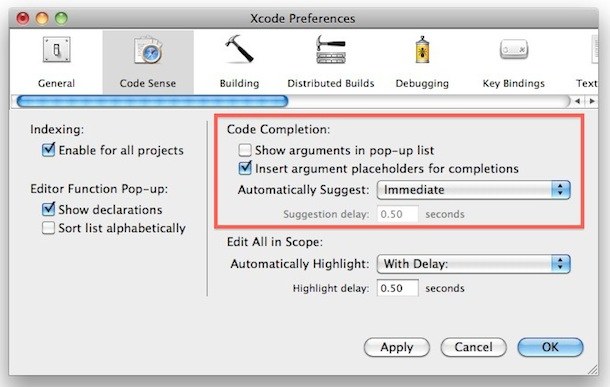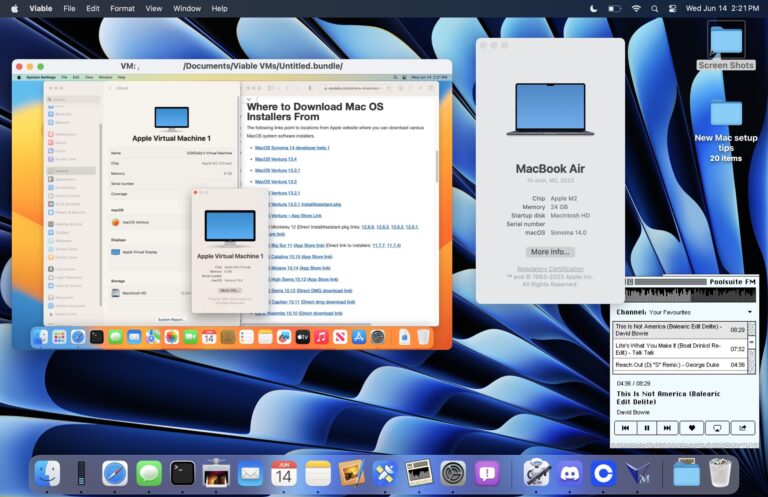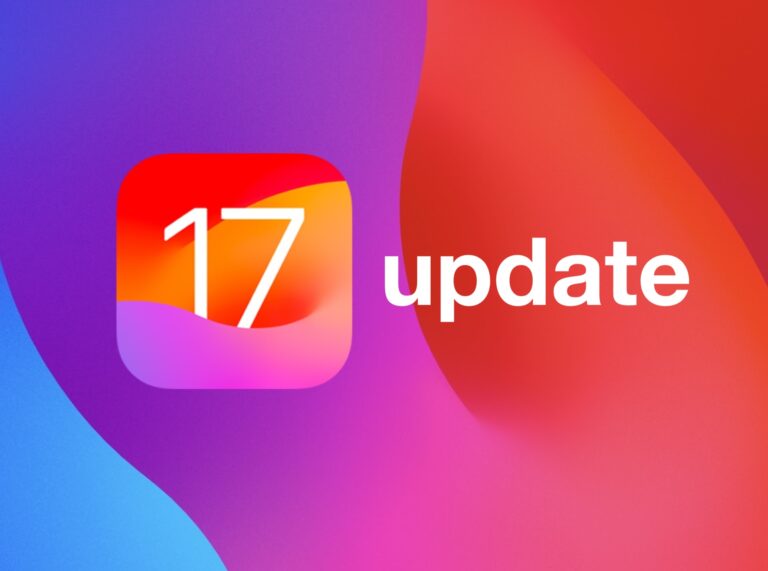Запустите QuickTime Player 7 в Mac OS X Sierra, El Capitan, Yosemite, Mavericks
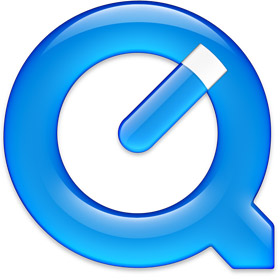
Искусственный интеллект поможет тебе заработать!
QuickTime Player, видеопроигрыватель и инструмент для редактирования, долгое время поставлявшийся в комплекте с Mac, претерпел довольно серьезные изменения, когда превратился в QuickTime Player X. Хотя он стал бесплатным и потерял необходимость в обновлении до версии Pro, он также потерял много действительно хороших профессиональных функций, которые имел QuickTime Player 7. Возможно, больше всего в QuickTime Player 7 не хватает отличной панели инструментов A / V, которая позволяет пользователям настраивать яркость видео, цвет, контраст, оттенок, скорость воспроизведения, громкость звука, баланс звука, низкие и высокие частоты, сдвиг высоты тона и воспроизведение.
К счастью, для пользователей Mac, работающих с любой современной версией Mac OS X, будь то Snow Leopard, OS X Lion, OS X Mountain Lion, OS X Mavericks и даже OS X Yosemite, OS X El Capitan или macOS Sierra (!) , вы по-прежнему можете установить и запустить старый клиент QuickTime Player 7 и без проблем разместить его рядом с QuickTime Player X.
Программы для Windows, мобильные приложения, игры - ВСЁ БЕСПЛАТНО, в нашем закрытом телеграмм канале - Подписывайтесь:)
Кроме того, если вы случайно приобрели QuickTime Player Pro некоторое время назад, приложение по-прежнему принимает эти регистрационные номера Pro, а затем может использовать все отличные функции редактирования, обрезки и экспорта, которые в современных версиях QuickTime Player были бы очень полезны. от. Даже если вы не использовали Pro несколько лет назад, вы все равно можете воспользоваться некоторыми дополнительными возможностями, которые были в более старой версии приложения.
Как загрузить и запустить старый QuickTime Pro на новых компьютерах Mac
Если вам это интересно, получить старую версию QuickTime Player в новых версиях Mac OS X очень просто:
- Скачать и установить QuickTime Player 7 можно получите его здесь прямо в службе поддержки Apple (технически это версия 7.6.6)
- Откройте / Приложения / Утилиты / и найдите «QuickTime Player 7» – он устанавливается отдельно от QuickTime Player X и не конфликтует с новой версией совсем
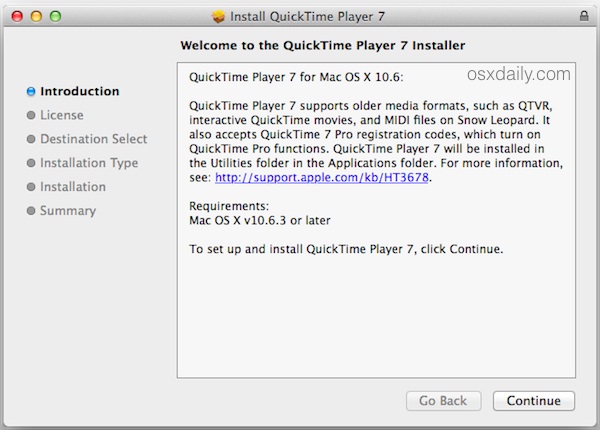
Запустите приложение QuickTime Player 7, вы даже можете запустить его вместе с QuickTime Player X, если хотите. Те, кто знаком со старой версией, сразу поймут и оценят различия, хотя, чтобы полностью раскрыть ее потенциал, вам действительно нужна версия Pro.
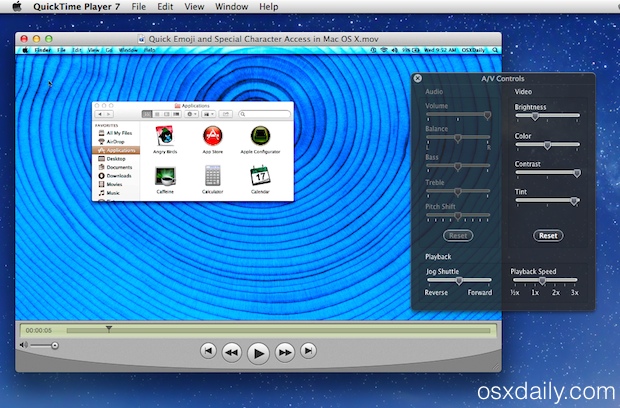
Моим личным любимым аспектом версии 7 является панель AV, доступная из меню «Окно» при выборе «A / V Controls». Это очень похоже на инструменты настройки, встроенные в редактор изображений предварительного просмотра в OS X, но, очевидно, они вместо этого предназначены для видео, что позволяет вам выполнять просмотр и редактирование звука без каких-либо сложностей.
В некотором смысле использование QuickTime Player 7 на самом деле проще в использовании, чем iMovie, для простого редактирования фильмов и корректировок видео, что вызывает разочарование потеря многих из 7 функций при переходе приложения на версию X. Многие из них функции 7, такие как запись экрана, аудиозапись и обрезка, были перенесены в версию X, в то время как функции простого преобразования, кодирования и экспорта были приняты OS X Finder вместо этого, что отлично, но с одним приложением для воспроизведения и редактирования видео является предпочтительным для многих пользователей Mac, и часто iMovie не совсем соответствует этим требованиям. Возможно, Apple восстановит некоторые из более продвинутых функций в будущем в будущем обновлении QuickTime X, но на данный момент, безусловно, приятно иметь возможность запускать более старую, многофункциональную и все еще очень функциональную версию 7.6.6.
Программы для Windows, мобильные приложения, игры - ВСЁ БЕСПЛАТНО, в нашем закрытом телеграмм канале - Подписывайтесь:)